Usuwanie bloku w autokadach - proste rozwiązania do skutecznej pracy

- 2123
- 235
- Wiara Kita
Praca z blokami jest jedną z kluczowych zalet korzystania z kadów samochodowych, co znacznie upraszcza budowę projektów. Ale po przygotowaniu rysunku pytanie staje się rozsądne, jak usunąć blok w karkadzie samochodu, jeśli nie jest używany w projekcie.

Metodologia usuwania bloków w AutoCAD.
W końcu niepotrzebne definicje poważnie wpływają na całkowity rozmiar pliku. Dlatego logiczne chęć zoptymalizowania projektu, pozbycia się z nich niepotrzebnych. Nasza instrukcja osiągnie taki efekt w ciągu kilku minut.
Dlaczego w AutoCAD są potrzebne bloki - główne zalety pracy
Można je słusznie uznać za koronę automatyzacji rysowania w AutoCAD. W rzeczywistości są to pojedynczy obiekt, który jest tworzony na podstawie prymitywów.
- Pracuj z nimi znacznie poprawia jakość projektu. Wyjście przygotuje ten sam rodzaj projektu o tym samym rozmiarze i typu absolutnie wszystkich gniazd, przełączników, wyłączników itp.
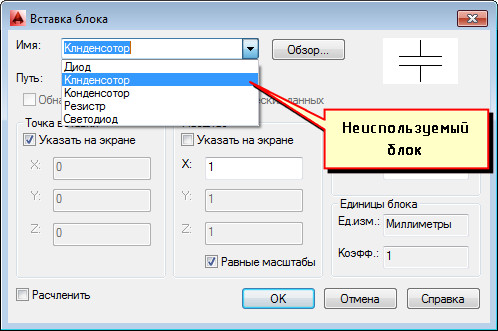
- W praktyce pomagają poprawić wydajność. Doświadczenie potwierdza, że podczas pracy z nimi całkowita liczba obiektów na rysunku jest znacznie zmniejszona. Na przykład podczas ruchu, kopiowanie obiektów, prawdopodobieństwo zawsze zachowuje się, że w ogóle nie wszystkie elementy są przechwytywane. Ta sytuacja pozwala całkowicie wykluczyć użycie bloków. Teraz wystarczy spędzić trochę więcej czasu, aby je stworzyć, aby poważnie zaoszczędzić marnotrawstwo energii na ponowne rozdzielczość w przyszłości.
Jak usunąć nieużywane bloki w AutoCAD - prosta procedura
Aby usunąć wprowadzanie rysunku (linki), metoda standardowa jest całkiem odpowiednia. Aby to zrobić, wybierz niezbędny blok i kliknij Usuń. Lub możesz użyć zespołu „wymazujący”. Ale w tym przypadku musisz wziąć pod uwagę jedną niebezpieczną część dla nas - sama definicja będzie nadal w pliku. Dlatego nadal będzie na liście, zajmując dodatkowe miejsce.
Wydaje się logiczne założenie, że w tym przypadku redaktor bloków autocad będzie w stanie nam pomóc. Ale po eksperymencie z tym narzędziem mogliśmy absolutnie zobaczyć - nie jest w stanie rozwiązać problemu.
Ale nie czas na zdenerwowanie - istnieją inne bardziej skuteczne sposoby. W szczególności, aby usunąć niepotrzebne definicje, możesz użyć polecenia „czyste”. Chociaż tutaj jest zaczep - pewność, że w naprawdę prawidłowym wykonaniu tego polecenia musisz upewnić się, że w przestrzeni graficznej nie ma bloków bloków. Dlatego zostaną usunięte na kilku etapach - przede wszystkim pozbywamy się bloków na naszym rysunku. Następnie przechodzimy do menu „Aplikacje”, tutaj wybieramy „Narzędzia”, a następnie klikamy „Clean”.

Chociaż w razie potrzeby możesz użyć wiersza poleceń, wskazując tutaj dla podobnego polecenia: Operacje narzędzia AutoCAD - CZYSZCZENIE. Otwarte okno dialogowe „Czyszczenie rysunku” pozwala użytkownikowi zobaczyć bardziej szczegółowo drzewo wszystkich nazwanych obiektów, do którego możemy się poruszyć. Aby wyczyścić z nieużywanych bloków, cały rysunek natychmiast używa sekcji „Blocks”.
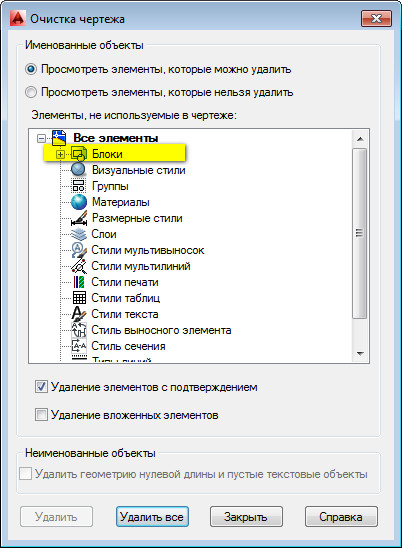
Jeśli konieczne jest usunięcie tylko poszczególnych obiektów, wówczas nacisamy lewy przycisk myszy na elemencie „bloki”. Pojawi się ogólna lista bloków, z której pozostaje wybór niezbędnego do usunięcia.
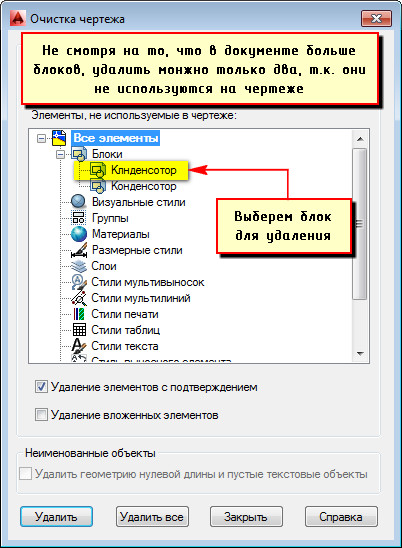
Pamiętamy również, że niektóre z nich na tej liście mogą początkowo nie być wyświetlane. Aby zobaczyć absolutnie wszystko, użyj opcji „Wyświetl elementy, których nie można usunąć”.
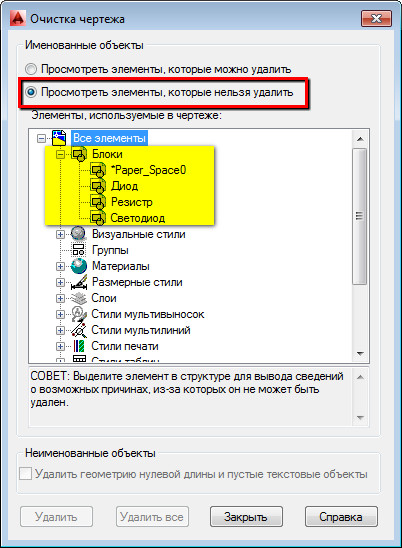
Po usunięciu niezbędnych definicji pojawi się zaktualizowana lista definicji na rysunku.
Procedura jest dość prosta i wymaga kilku minut. Odnoszą się do odpowiedzialnej optymalizacji pliku - poprzez automatyzację i uproszczenie rozwiązania zadań, bez utraty niezbędnych danych.
- « Instalacja czcionek w AutoCAD - rozważamy problem ze wszystkich stron
- Trzy przydatne przedłużenia dla Steam i czeka na nowe w pobliskim »

